내 컴퓨터 그래픽카드 확인 방법 (그래픽카드 보는법)
- 컴퓨터
- 2023. 12. 5.
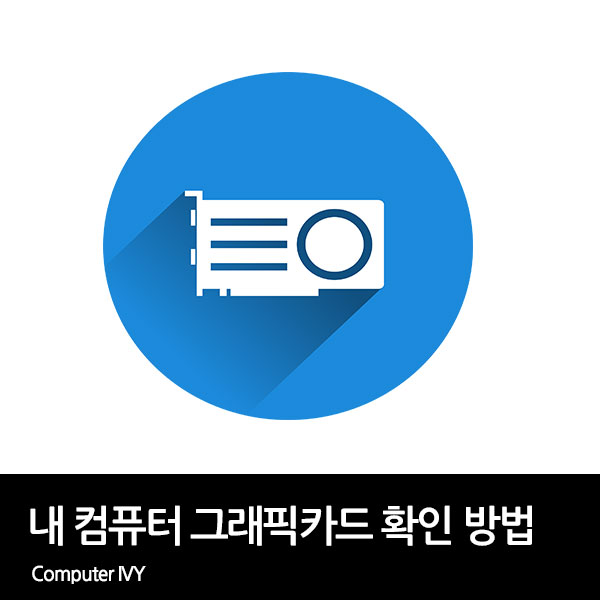
컴퓨터 주요 부품은 보통 CPU, RAM, 그래픽카드 등이 있습니다.
그중에서도 게임을 플레이하는데 가장 중요한 부품은 그래픽카드인데요.
내 컴퓨터에 장착되어 있는 그래픽카드 정보 확인 방법은 여러 가지가 있는데요.
이번에는 내 컴퓨터 그래픽카드 모델 확인 방법에 대해 알려드리겠습니다.
1. 작업 관리자 성능탭에서 확인
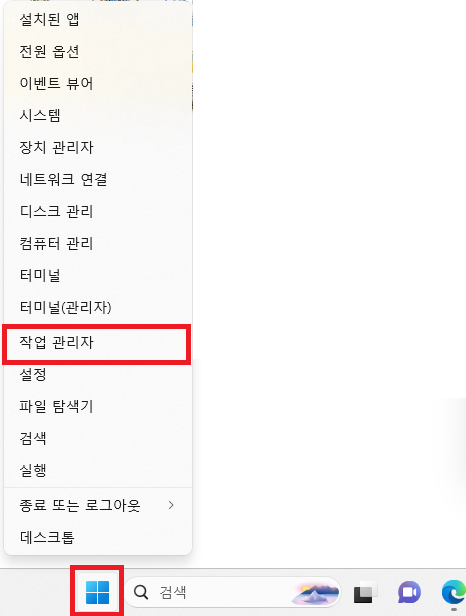
▲ 윈도우 작업 표시줄 하단에 있는 시작 버튼을 [마우스 우 클릭 - 작업 관리자]를 클릭합니다.
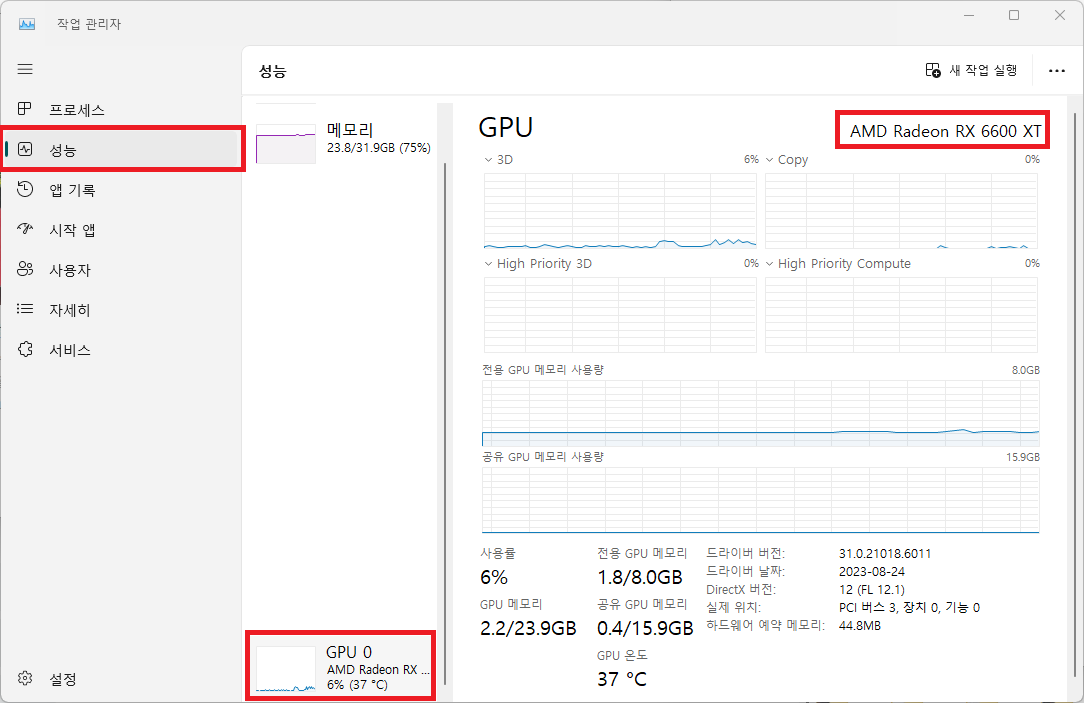
▲ 작업 관리자 창이 나타나면, [성능] 탭 클릭 후 하단 부분에 있는 GPU 항목을 눌러 내 PC 그래픽카드 정보를 확인하실 수 있습니다.
2. DirectX 진단 도구를 통하여 그래픽 카드 확인
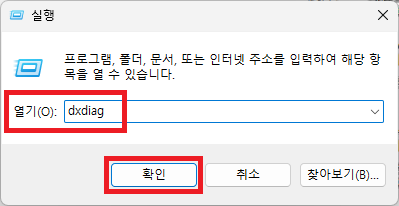
▲ [윈도우키 + R] 단축키를 사용하여 윈도우 실행창을 열어주신 후 [dxdiag] 명령어 입력 후 [확인]을 클릭합니다.
(디지털 서명되었는지 확인하시겠습니까? 메시지창이 나타나면, 예 혹은 아니요를 클릭하시면 됩니다.)
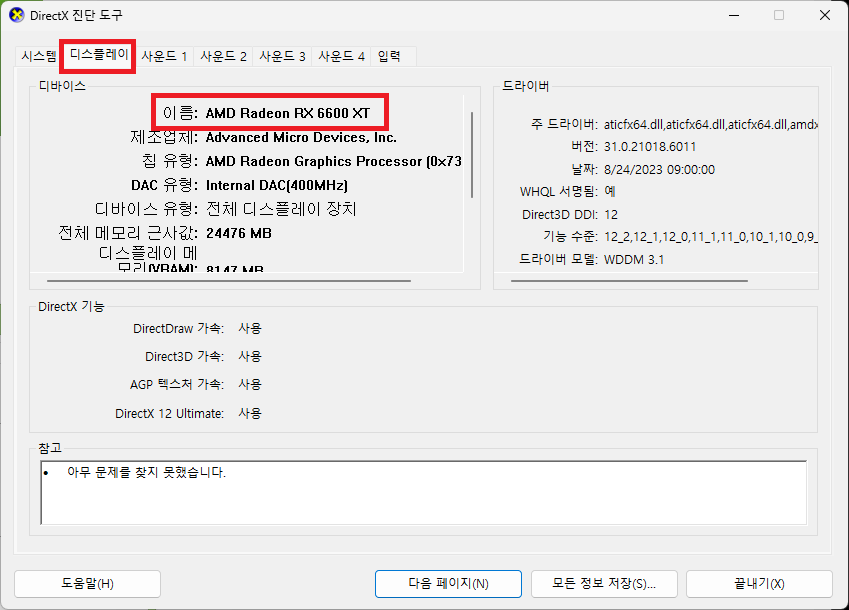
▲ DirectX 진단 도구 창이 나타나면, 상단에 있는 [디스플레이] 탭을 클릭하여 컴퓨터 그래픽 카드 정보를 확인하실 수 있습니다.
(디스플레이 0 혹은 디스플레이 1로 표시되어 있는 경우 내장 그래픽 혹은 다른 그래픽 어댑터가 추가되어 나타나는 경우가 있습니다. 해당 디스플레이 탭을 모두 클릭하여 확인하시길 바랍니다.)
3. 디스플레이 설정을 통하여 그래픽 카드 확인
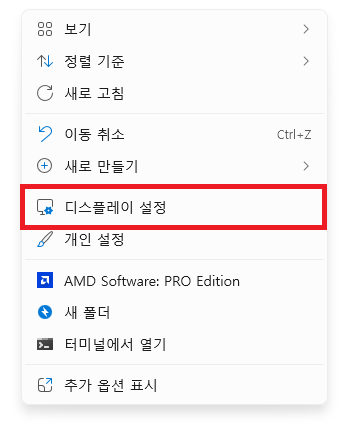
▲ 바탕 화면 빈곳에 [마우스 우 클릭 - 디스플레이 설정]을 클릭합니다.
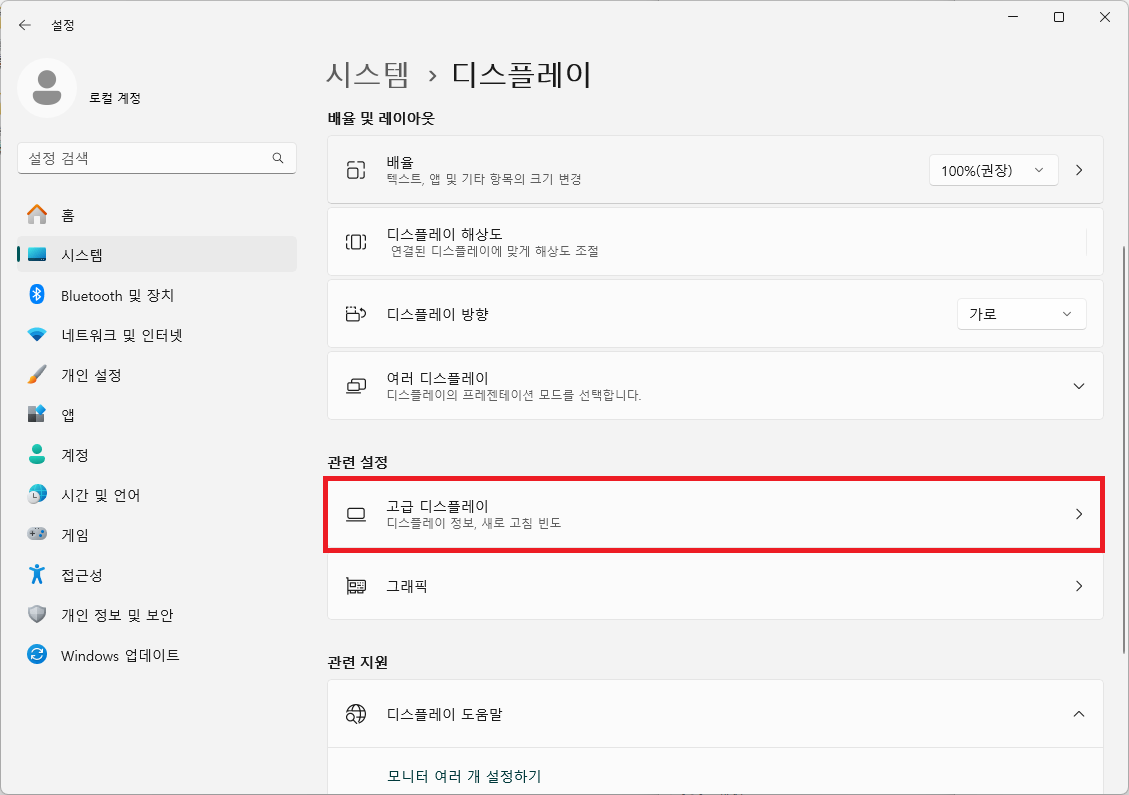
▲ 디스플레이 설정 창이 나타나면, 관련 설정에 있는 [고급 디스플레이] 항목을 클릭합니다.
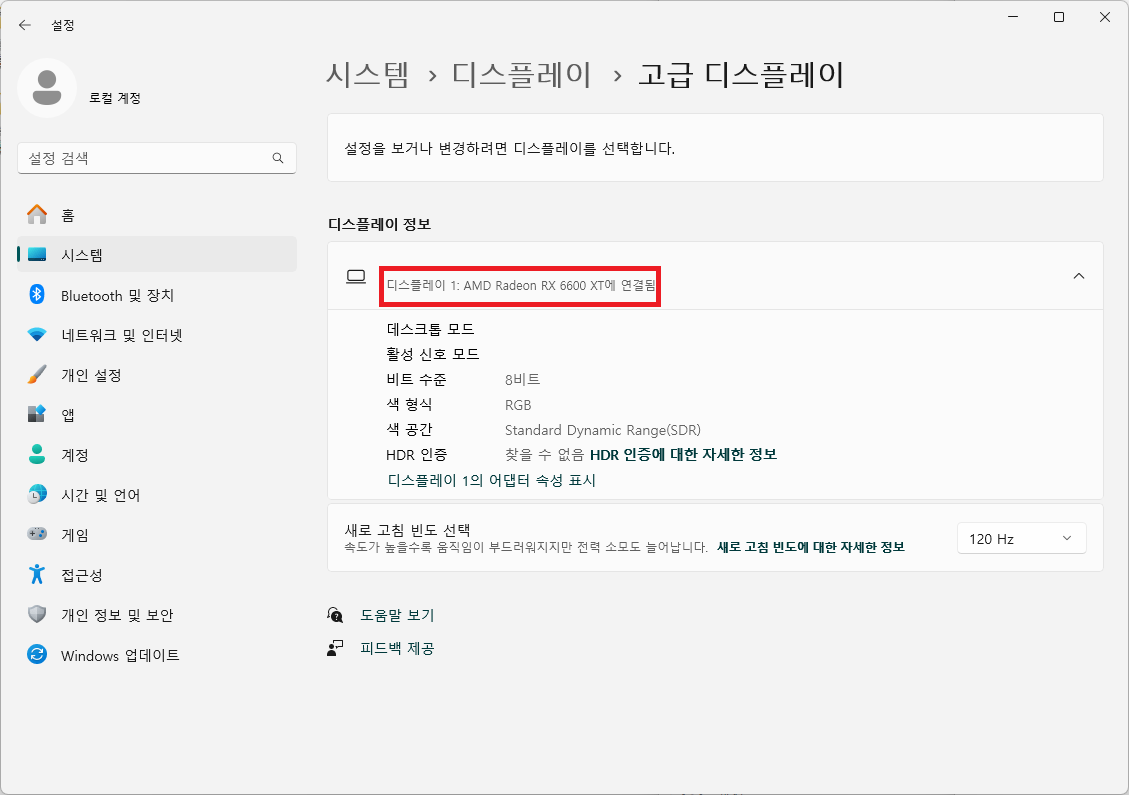
▲ 디스플레이 정보에서 현재 PC에서 사용 중인 그래픽카드 모델명을 확인하실 수 있습니다.
GPU-Z 프로그램을 통하여 PC 그래픽 카드 정보 확인
그래픽카드 정보 및 온도 확인 프로그램 GPU-Z (용어 설명)
게임용 PC를 구성하고자 할때 가장 중요한 하드웨어는 CPU와 그래픽카드 입니다.메모리 , SSD의 사양이 아무리 우수하더라도 CPU와 그래픽카드의 성능이 좋지 않다면, 게임 플레이에 지장이 있을정
wjdtmddnjs6788.tistory.com
'컴퓨터' 카테고리의 다른 글
| 크롬 Out of memory 오류 해결 방법 (0) | 2023.12.09 |
|---|---|
| 엣지 브라우저 완전 삭제 방법 (1) | 2023.12.08 |
| 2023년 12월 최신 그래픽카드 성능 순위 (그래픽 카드 성능표) (0) | 2023.12.03 |
| MySQL 다운로드 및 설치 방법 (DBMS 다운로드) (0) | 2023.12.03 |
| R Studio 다운로드 및 설치 방법 (R 스튜디오 다운로드) (0) | 2023.12.01 |